![]()
![]()
Chromebook är bra eftersom de är enkel: det finns mycket du kan få gjort med webbtjänster utan att utsätta dig själv för att de problem och säkerhet frågor som plågar mer komplexa plattformar.
Men om du behöver för att göra lite mer med Chromebook, har du några alternativ. De flesta Chromebooks dessa dagar kan du installera appar från Google Play Store, som ska fylla de flesta produktivitet luckor. Om inte, kommer du snart att ha en fler alternativ): installera Linux-program. För att vara tydlig, har du kunnat för att installera Linux-program på en Chromebook för år på grund av Chrome OS som Linux. Men, det är på väg att få mycket lättare.
- Flytta till Utvecklare kanal
- Aktivera Crostini flagga
- Slå på Linux-appar
- Ladda ner och installera ett program
Flytta till Utvecklare kanal


Just nu är det enda sättet att installera Linux-program är att flytta till Utvecklare av programvara kanal för Chrome OS. Detta är inte Developer Mode, så det kommer inte att göra enheten några mindre säker och du kommer inte bli irriterad av en varning varje gång din bärbara dator visar på. Ändra till Utvecklare kanal som bara tar ett par klick och tid för att ladda ner uppdateringen.
Mer: Hur du ändrar din programvara kanal på Chrome OS
Aktivera Crostini flagga


När din Chromebook har uppdaterats till utvecklare kanal versionen av programvaran, måste du ändra inställningarna i en av Chrome flaggor. Flaggor är semi-dolda inställningar som låter dig prova experimentella funktioner.
- Klicka på adressfältet.
- Skriv chrome://flaggor och tryck på Enter.
- Tryck på Ctrl + F på ditt tangentbord.
- Typ Crostini i sökfältet.
- Du bör se flaggan titeln Experimentella Crostini. Klicka i rutan, välj sedan Aktivera.
- Klicka på Starta om längst ned på skärmen.
Slå på Linux-appar
![]()
![]()
Det finns bara ett par steg innan man kan köra Steam och andra Linux-program.
- Öppna Inställningar.
- Klicka på Hamburger ikonen i det övre vänstra hörnet.
- Klicka på Linux (Beta) i menyn.
-
Klicka på Aktivera.

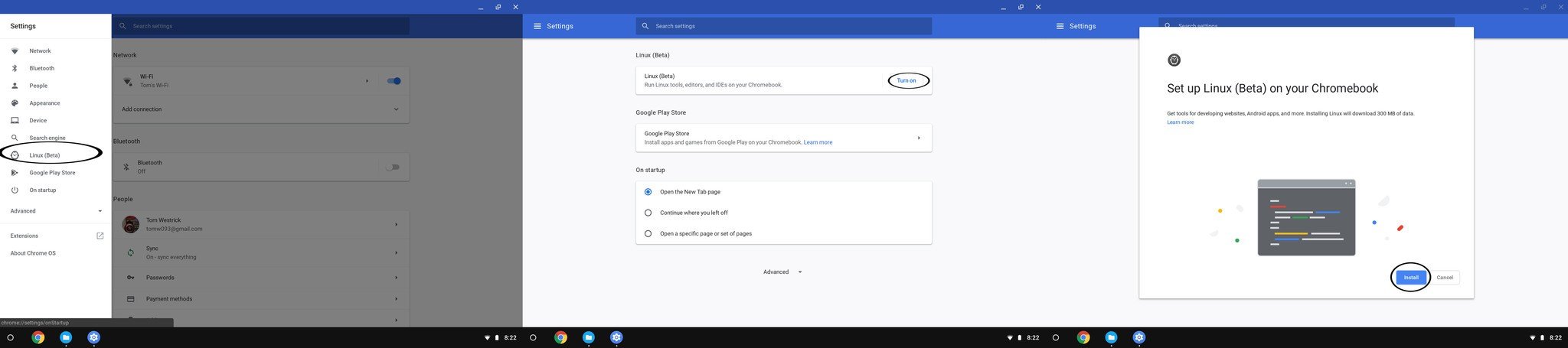
- Klicka På Installera.
- Chromebook kommer att ladda ner filerna den behöver. När det är klar, klicka på den vita cirkeln i nedre vänstra hörnet för att öppna app-lådan.
-
Klicka på den Terminal-ikonen.

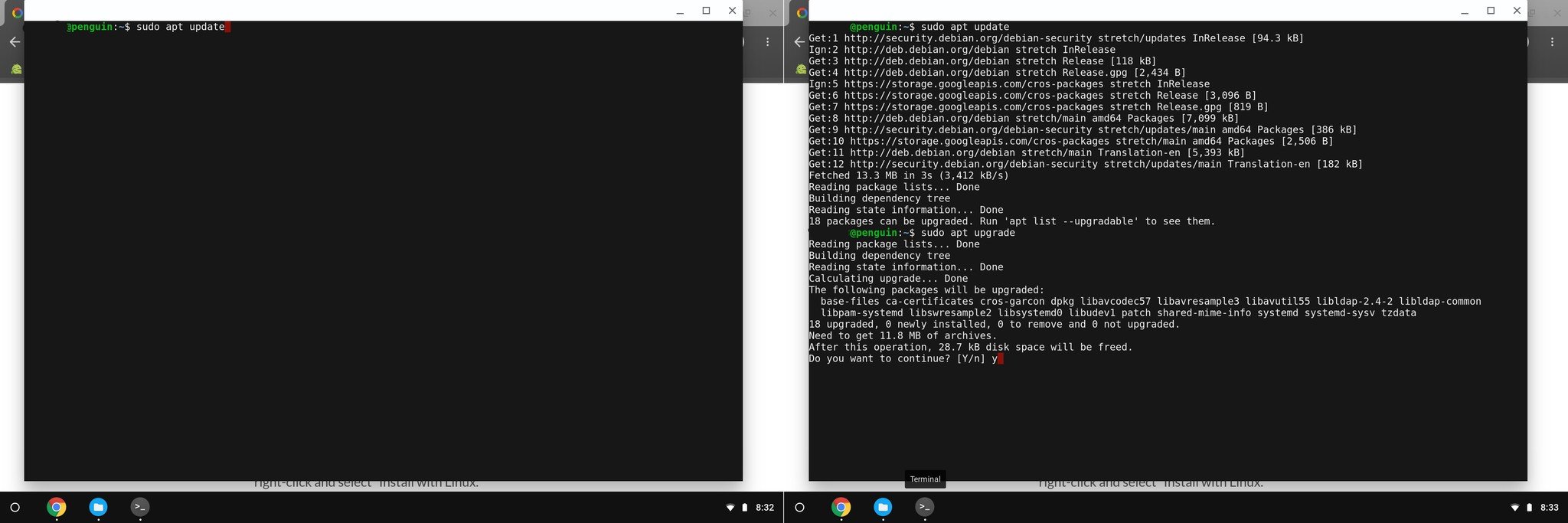
- Skriv sudo apt uppdatering i kommando-fönstret. Detta kommer att lista Linux komponenter som kräver en uppdatering. Tryck På Enter.
- Skriv sudo apt uppgradering i kommando-fönstret. Detta kommer att uppgradera alla komponenter som bara var listade. Tryck På Enter.
- När det är färdigt, typ y för att ta bort överflödiga filer. Tryck På Enter.
Med att alla nödvändiga delar av Linux operativsystem är installerade så kan du bara installera .deb program från filhanteraren.
Ladda ner och Installera ett program


Med prep-arbete, är det äntligen dags att installera ett program. Ta de nödvändiga Linux-installation fil från din programleverantör webbplats — vi använder Ånga för denna guide.
- När installationen filen har laddats ner, öppna File browser.
- Högerklicka eller två peka finger på styrplattan samtidigt som pekaren svävar över filnamnet.
- Klicka på Installera Linux (Beta).
Programmet kommer att installera, och när det är gjort, kan du öppna det från app låda.
Vilka program använder du?
Vad är några Linux-program du vill prova på en Chromebook? Låt oss veta nedan!

